SharpKeys – Thay đổi chức năng ký tự bàn phím máy tính
SharpKeys là phần mềm chuyển đổi ký tự lên đến 104 cặp phím khác nhau. Cho phép bạn chuyển đổi ký tự trên bàn phím của mình một cách dễ dàng. Ngoài phím được liệt kê sẵn trên giao diện, bạn cũng có thể gõ thủ công phím theo ý muốn.
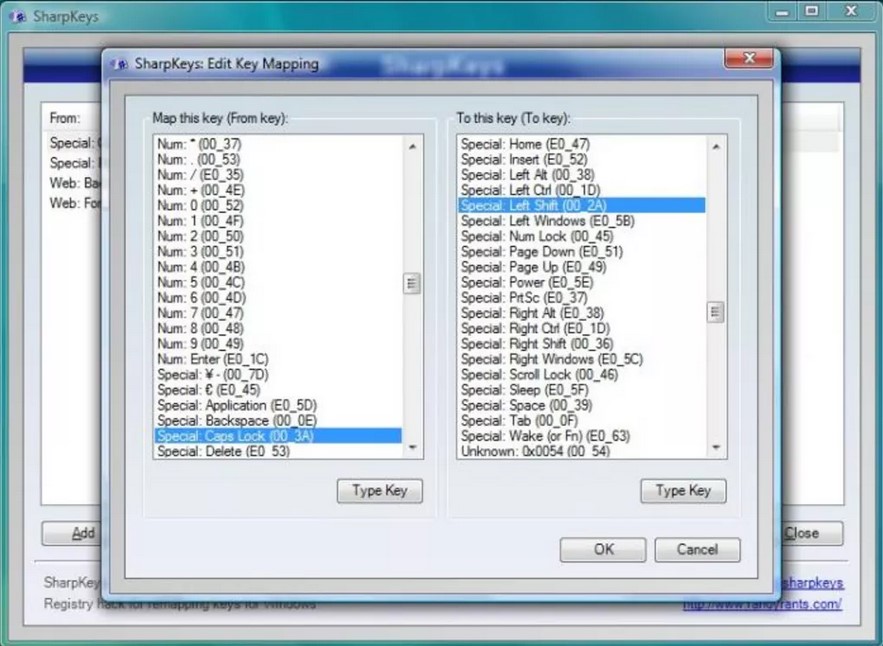
Cách thay đổi ký tự bàn phím trên Windows bằng Sharpkeys
Bước 1: Sau khi tải và khởi chạy phần mềm Sharpkeys. Bạn chọn Add trên giao diện để tiến hành thêm các phím thay đổi chức năng.
Bước 2: Lúc này, trên màn hình sẽ xuất hiện 02 cột song song bao gồm: From key (Cột phím gốc) và To Key (Cột phím chuyển thành). Bạn cần chọn lần lượt Phím gốc và Phím chuyển thành. Nếu không thể tìm thấy phím trong danh sách hiện tại. Bạn cũng có thể nhấn vào Type Key để tìm kiếm một phím bất kỳ khác.
Bước 3: Khi đã chọn đủ 2 phím gồm: cần thay đổi chức năng và chức năng muốn thay đổi của phím. Tiếp tục nhấn OK để hoàn tất.
Bước 4: Lúc này, bạn sẽ có một danh sách với From cho phím gốc và To cho phím chuyển thành. Cuối cùng việc bạn cần làm là nhấn chọn Write to Registry để lưu.
Bước 5: Cuối cùng, bạn sẽ nhận được thông báo nhắc nhở đã được chuyển đổi thành công. Sau đó, bạn chỉ cần khởi động lại máy tính của mình là đã thao tác là được.
Cách khôi phục ký tự bàn phím trên Windows bằng Sharpkeys
Nếu sau khi thay đổi chức năng phím trên phần mềm Sharpkeys nhưng không phù hợp. Người dùng muốn khôi phục cài đặt mặc định của ký tự bàn phím.
Bước 1: Trên giao diện vừa thay đổi của SharpKey, bạn tìm Delete All ở phía góc trái. Hãy nhấn chọn để xóa tất cả các phím chức năng đã chuyển đổi ở bước trước.
Bước 2: Cũng tương tự khi thay đổi, bạn cũng chọn Write to Registry và khởi động lại máy tính là hoàn tất.
Lưu ý: Mặc dù có thể đăng xuất thay vì khởi động lại máy tính. Tuy nhiên nên ưu tiên khởi động lại máy tính vì đôi khi đăng xuất máy tính không có tác dụng.